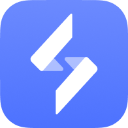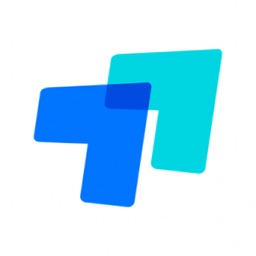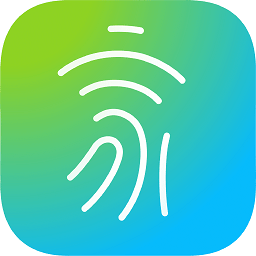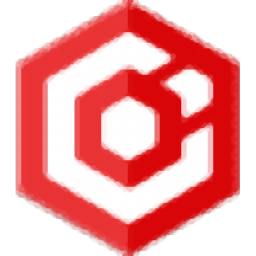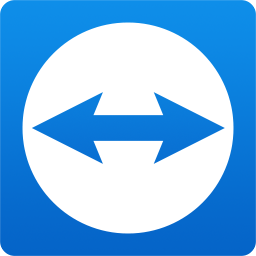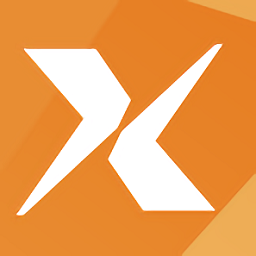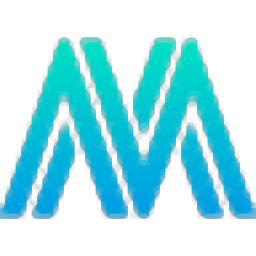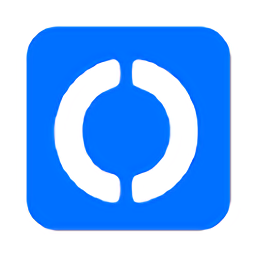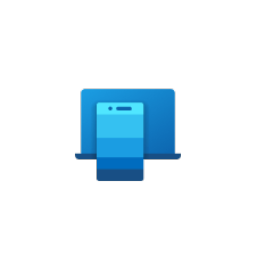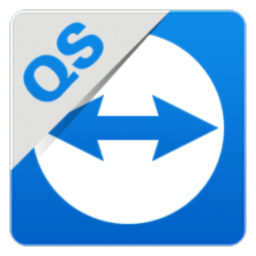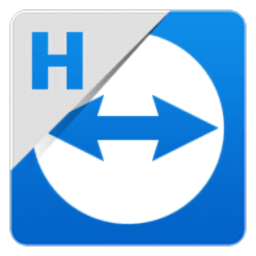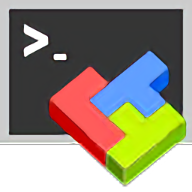mstsc远程工具
免费版大小:793.00 KB更新:2020/09/04
类别:远程监控系统:WinAll
分类分类

大小:793.00 KB更新:2020/09/04
类别:远程监控系统:WinAll
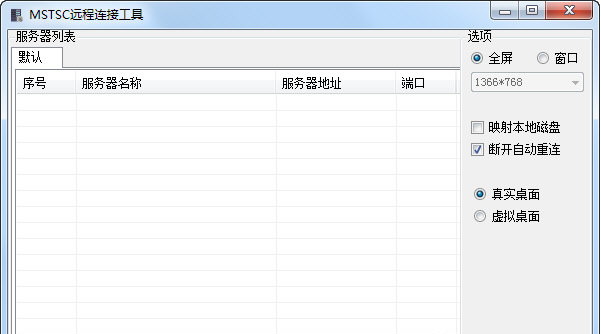
mstsc远程客户端是款功能非常强大好用的远程软件,当你的电脑上安装了本工具以后,就能非常轻松的操控其他电脑,使用简单方便,特别是对于公司、学校等场所来说,非常适用,欢迎喜欢的朋友前来极光下载站体会!
增加修改--增加远程服务器桌面连接,服务器地址、端口号、用户名、密码
自动更新--软件在打开的时候回提示您需要更新,并显示最新版本的修改内容
删除功能--当您添加的服务器连接失败,可以将新建的服务器删除,重新添加一个新的分组
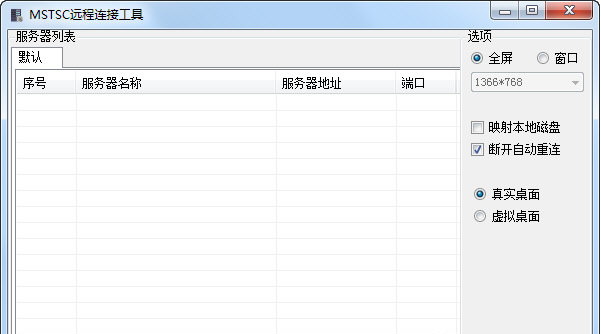
--增加修改
增加远程服务器桌面连接,服务器地址、端口号、用户名、密码
--远程列表
修改信息,远程密码、远程端口,可以查看列表的远程服务器地址、用户名、端口号
--解决方案
对于一些服务器连接问题的解决方案
-3389端口没有开通[开始]菜单→设置→控制面板→系统→远程属性→勾起:允许用户远程连接到此计算机。
-服务没有启用[开始]菜单→设置→控制面板→管理工具→服务→找到:terminal services服务:更改成“启动”状态。
-防火墙如果端口和服务都开通了,还是不能连接,那么就有可能是被防火墙禁止了;关闭防火墙 或者 添加3389端口并允
1、首先您需要自己创建一个新的服务器,鼠标右键点击界面,出现菜单,点击“添加”就可以了
2、这个就是新的服务器配置页面,设置分组、名称、IP、端口就可以开始连接
3、全屏设计会显示的方案,在下拉的菜单中提供多个分辨率选项
4、映射本地磁盘,断开自动连接,使用真实桌面、虚拟桌面,点击下方“连接”即可
在本地的mstsc上(即远程桌面客户端),在左下角的搜索栏输入gpedit.msc,打开组策略管理器
从计算机配置→管理模板→windows组件→远程桌面服务→远程桌面连接客户端打开关闭客户端上的UDP,选择已启用
重新使用mstsc连接服务器并全屏后,点击浮窗的信号标志会显示:与远程计算机连接的质量良好;没有:并且已启用UDP字样,表示修改成功
向日葵远程控制官方版远程监控69.7 MBv15.6.6.62150
详情radmin win10版远程监控8.46 MBv3.5.2.1
详情todesk远程软件远程监控84.2 MBv4.7.5.3
详情todesk个人版远程监控84.2 MBv4.7.5.3
详情向日葵远程控制软件免费版远程监控69.7 MBv15.6.6.62150
详情radmin server远程监控2.00 MBv3.5.2
详情无界趣连远程监控123 Bv1.3.21.0
详情todesk绿色精简版远程监控84.2 MBv4.7.5.3
详情todesk企业版电脑版远程监控56.7 MBv2.0.3.6
详情小翼管家pc版远程监控164.74 MBv3.4.5 官方版
详情天翼看家公众版远程监控126 MBv1.2.2 最新官方版
详情向日葵远程控制windows版本远程监控69.7 MBv15.6.6.62150
详情anydesk远程桌面控制软件远程监控3.58 MBv9.0.0
详情radmin3.2影子版远程监控2.68 MB官方版
详情xshell5免费个人版远程监控30.64 MB免安装版
详情网络人远程控制软件远程监控4.24 MBv7.45 官方版
详情向日葵远程控制软件控制端远程监控69.7 MBv15.6.6.62150
详情海康互联综合平台远程监控1.08 GBv2.1.0 官方安装包
详情海康威视ivms-4200网络视频监控软件远程监控267.26 MBv3.6.0.6 官方最新版
详情格雷盒子家长端免费版远程监控1.86 MB电脑版
详情win7 telnet安装包远程监控11.00 KB官方版
详情teamviewer15远程控制软件远程监控76.6 MBv15.55.3.0
详情摄像头远程监控精灵4.65远程监控4.01 MB电脑版
详情vnc viewer32位系统版远程监控7.23 MB电脑版
详情萤石云视频pc客户端远程监控60.60 MBv2.11.0.60592 官方版
详情total control最新版本远程监控185 MBv10.0
详情海康sadp tool远程监控20.99 MBv3.0.0.16 官方版
详情vnc远程控制软件远程监控7.23 MBv6.20.529 中文版
详情xmanager 4企业版远程监控83.00 MB官方版(内附注册码)
详情mstsc远程工具远程监控793.00 KB免费版
详情中国移动4G千里眼电脑版远程监控325.47 MBv2.5.0 官方版
详情PC Remote Receiver(电脑遥控器接收端)远程监控63.1 MBv7.5.11 官方版
详情miui+beta版客户端远程监控355.74 MBv2.5.1.49 最新版
详情远程工具teamviewer远程监控76.6 MBv15.55.3.0
详情rustdesk软件远程监控20.9 MBv1.3.4
详情secure crt官方版远程监控48.74 MBv8.0 正式版
详情teamviewer10电脑版远程监控13.66 MBv10.0.42849 绿色版
详情vnc viewer企业版远程监控5.78 MBv4.5.1 免费32位版
详情微软手机连接远程监控386 MBv1.23012.138.0 官方版
详情网络人监控版远程监控13.20 MBv1.272 官方版
详情点击查看更多
网络人远程控制软件远程监控4.24 MBv7.45 官方版
详情灰鸽子远程控制软件远程监控25.50 MBv6.6 最新版
详情todesk个人版远程监控84.2 MBv4.7.5.3
详情todesk远程软件远程监控84.2 MBv4.7.5.3
详情teamviewer 32位安装包远程监控25.83 MBv15.21.4 最新版
详情向日葵远程控制windows版本远程监控69.7 MBv15.6.6.62150
详情摄像头远程监控精灵4.65远程监控4.01 MB电脑版
详情miui+beta版客户端远程监控355.74 MBv2.5.1.49 最新版
详情向日葵远程控制官方版远程监控69.7 MBv15.6.6.62150
详情无界趣连远程监控123 Bv1.3.21.0
详情点击查看更多
teamviewer quicksupport电脑版远程监控18.10 MBv15.9.4 官方版
详情prtg网络监控远程监控187.14 MBv19.2.49.2004 免费版
详情teamviewer host电脑版远程监控18.62 MBv15.6.7.0 官方版
详情teamviewer xp版本远程监控26.20 MBv15.9.4 官方版
详情远程工具teamviewer6远程监控5.92 MBv6.0 绿色版
详情radmin viewer电脑版远程监控4.09 MBpc版
详情teamviewer win10版本远程监控26.20 MBv15.9.4 官方版
详情hyper terminal windows远程监控1.07 MBv2.4.8.822 官方版
详情xshell3.0中文版远程监控39.90 MB电脑版
详情xshell教育版安装包远程监控40.67 MB官方版
详情易灵信机房管理软件远程监控20.00 MB绿色版
详情xshell4.0英文绿色版远程监控27.80 MB电脑版
详情mobaxterm中文版远程监控26.40 MBv22.1 电脑版
详情xshell32位中文版远程监控30.70 MB电脑版
详情中维世纪视频集中管理系统jvms6200远程监控30.60 MBv1.1.8.5 官方版
详情中国移动4G千里眼电脑版远程监控325.47 MBv2.5.0 官方版
详情wfilter上网行为管理软件最新版远程监控32.60 MBv5.0.124 官方版
详情小翼管家pc版远程监控164.74 MBv3.4.5 官方版
详情远程控制任我行软件远程监控2.81 MBv10.9 正版
详情secure crt官方版远程监控48.74 MBv8.0 正式版
详情radmin win10版远程监控8.46 MBv3.5.2.1
详情teamviewer老版本远程监控13.66 MBv10.0.42849 绿色版
详情teamviewer13个人版远程监控45.91 MBv13.0 电脑版
详情teamviewer15远程控制软件远程监控76.6 MBv15.55.3.0
详情网络人远程控制软件远程监控4.24 MBv7.45 官方版
详情摄像头远程监控精灵4.65远程监控4.01 MB电脑版
详情iis信息服务管理器远程监控1.07 MBv1.2 中文版
详情teamviewer host老版远程监控10.30 MBv11.0.66595 官方版
详情teamviewer10电脑版远程监控13.66 MBv10.0.42849 绿色版
详情向日葵远程控制软件控制端远程监控69.7 MBv15.6.6.62150
详情xt800远程控制软件远程监控5.60 MBv4.3.8.4627 免费版
详情hipc移动助手远程监控1.60 MBv4.3.12.91 电脑版
详情向日葵远程控制软件免费版远程监控69.7 MBv15.6.6.62150
详情灰鸽子远程控制软件远程监控25.50 MBv6.6 最新版
详情vnc viewer企业版远程监控5.78 MBv4.5.1 免费32位版
详情内网远程隧道软件远程监控328.00 KBv1.0 pc版
详情xmanager正式版远程监控52.40 MBv6.0 官方版
详情imonitor eam电脑版远程监控26.00 MBv9.626 官方版
详情海鸥云电脑官方版远程监控67.51 MBv1.0 最新版
详情spcameravms usb摄像头监控软件远程监控4.66 MBv0.0.1 绿色版
详情点击查看更多